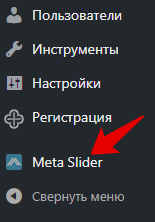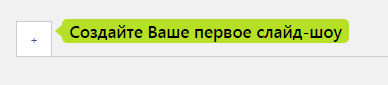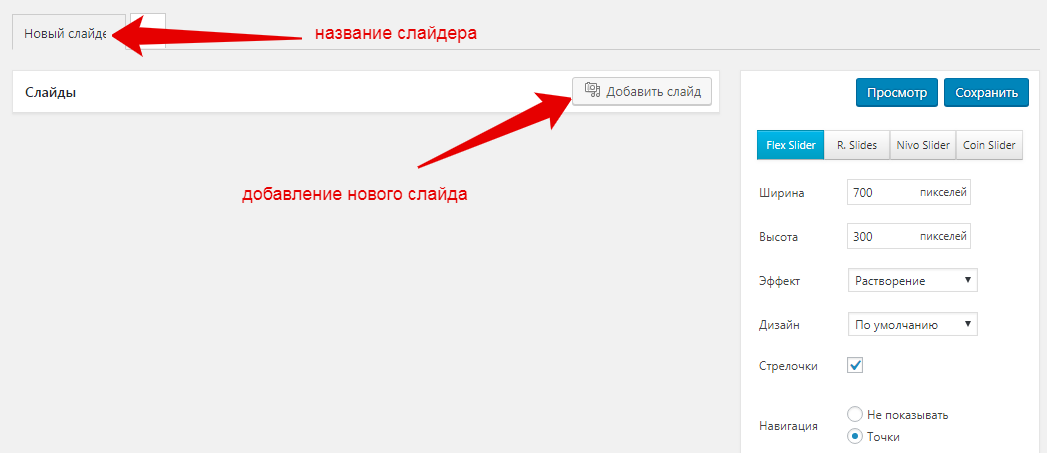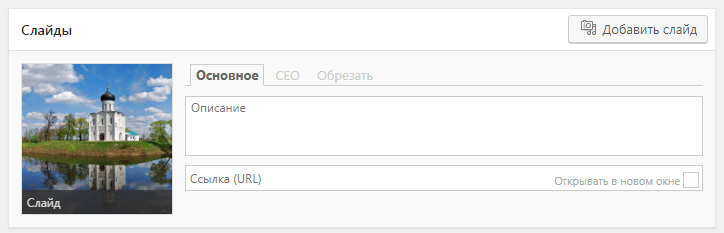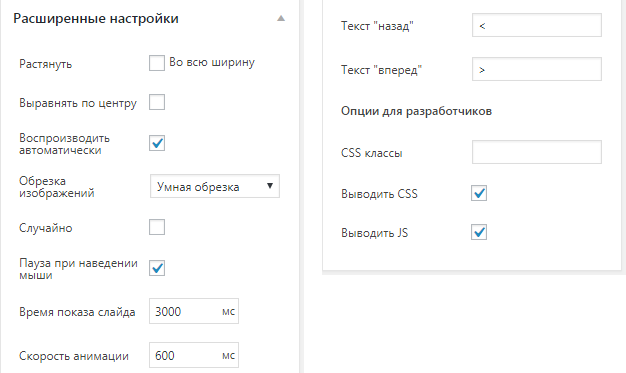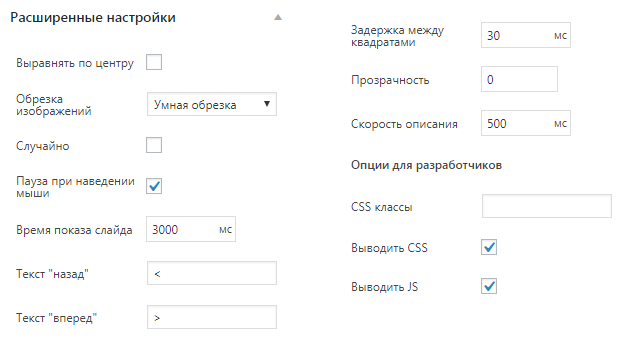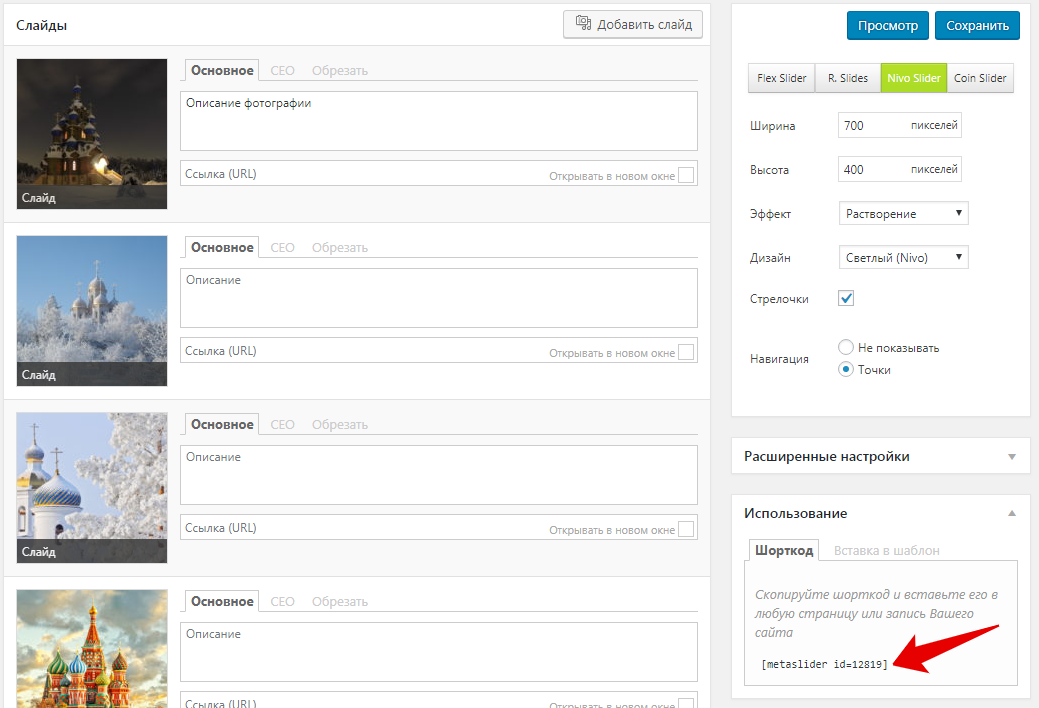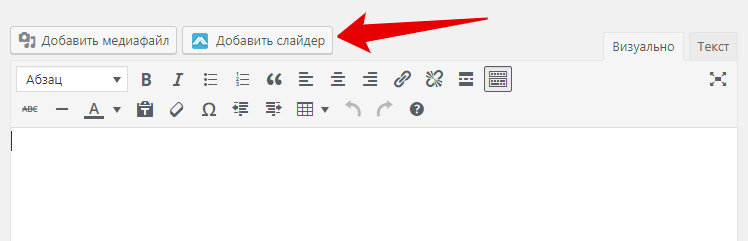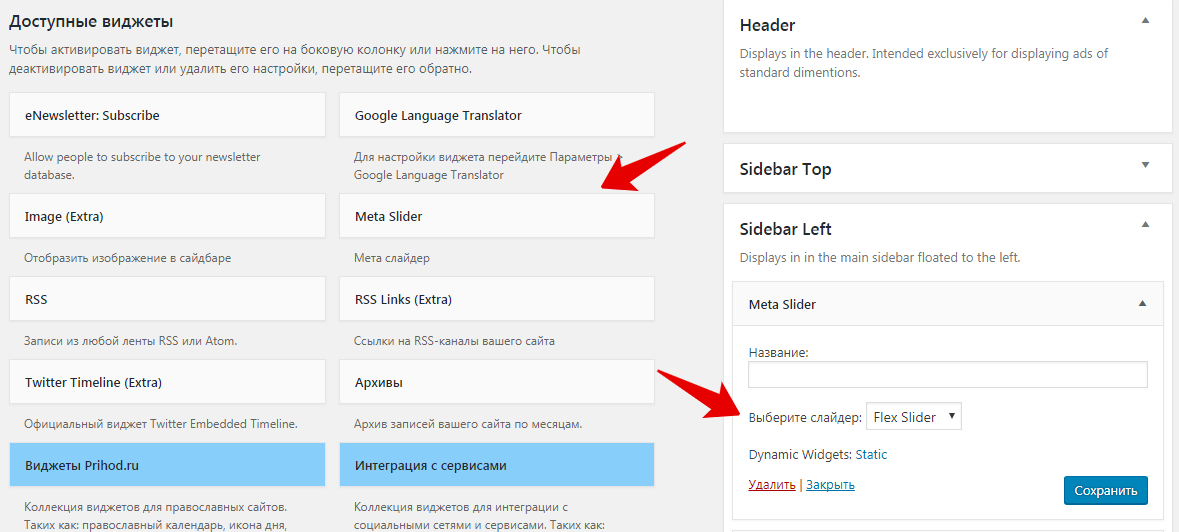Meta Slider
Подключить плагин можно в разделе консоли вашего сайта Плагины.
Для создания слайдера в меню консоли выберите Meta Slider.
Для создания нового слайдера нажмите кнопку +.
В верхнее поле можно написать название слайдера.
Для добавления слайда нажмите кнопку «Добавить слайд». Массовое добавление слайдов тоже работает.
Загрузите картинку в медиатеку или выберите из загруженных.
У слайда есть несколько вкладок с полями:
Вкладка «Основное»:
- Описание — текст из этого поля будет выводиться внизу слайда.
- Ссылка (URL) — на слайд можно добавить ссылку на любую страницу вашего или другого сайта.
Вкладка «СЕО»: Title изображения и Alt изображения — название и описание слайда для поисковых систем. Заполнять не обязательно.
Вкладка «Обрезать»: тут можно выбрать как обрезать картинку по заданным в настройках размерам.
В поле справа вы можете задать различные настройки слайдера.
- Выбор типа слайдера.
- Поля для установки размеров слайдера.
- Эффект — анимация при перелистывании слайдов.
- Дизайн — доступно только для Nivo Slider, задает внешнее оформление слайдера.
- Стрелочки — можно включить/выключить стрелочки для перелистывания слайдов.
- Навигация — можно включить/выключить кнопки для навигации между слайдами.
Типы слайдера:
Flex Slider
R. Slider
Nivo Slider
Coin Slider
Расширенные настройки
Для каждого типа слайдера расширенные настройки свои.
Расширенные настройки Flex Slider
Растянуть — растягивает слайдер во всю ширину страницы.
Выровнять по центру — выравнивает слайдер по центру страницы.
Воспроизводить автоматически — слайды будут автоматически перелистываться.
Обрезка изображений — можно выбрать как обрезать изображения.
Режим карусели — выводит в слайдере не по одной картинке, а по несколько.
Случайно — слайды выводятся в случайном порядке.
Пауза при наведении мышки — если навести на слайдер курсор мышки автоматическое перелистывание слайдов остановится.
В обратном порядке — слайды выводятся в обратном порядке.
Время показа слайда — задается в миллисекундах.
Скорость анимации — задается в миллисекундах.
Направление воспроизведения — вертикально или горизонтально.
Сглаживание — сглаживание анимации.
Расширенные настройки R. Slider
Расширенные настройки Nivo Slider
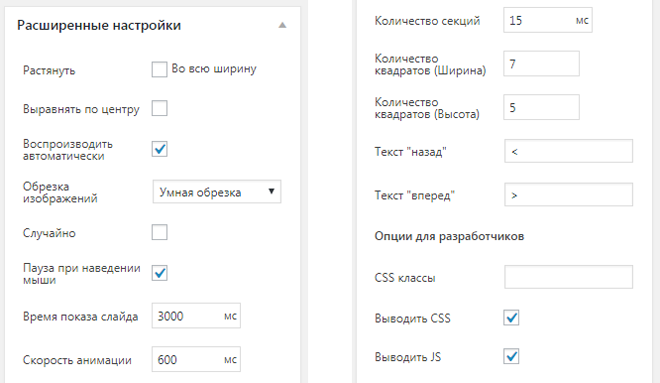
Расширенные настройки Coin Slider
Размещение слайдера на сайте
Слайдер вставляется шорткодом, его можно разместить на страницах, записях, в виджетах и в дополнительных полях некоторых тем.
Шорткод можно найти в правом нижнем углу раздела с настройками слайдера, в блоке «Использование».
Скопируйте шорткод, перейдите в режим редактирования страницы/записи, перейдите на вкладку Текст. Вставьте скопированный шорткод.
Второй вариант добавления слайдера — зайдите в редактирование страницы/записи, сверху будет кнопка «Добавить слайдер», поставьте курсор мышки в место на странице, на котором нужно вывести слайдер, нажмите кнопку и выберите какой слайдер добавить.
Добавление слайдера в виджеты
При включении плагина в виджетах появится новый виджет «Meta Slider». Перетащите его в нужную область для виджетов и выберите в списке какой слайдер выводить.
Просмотрено (5200) раз